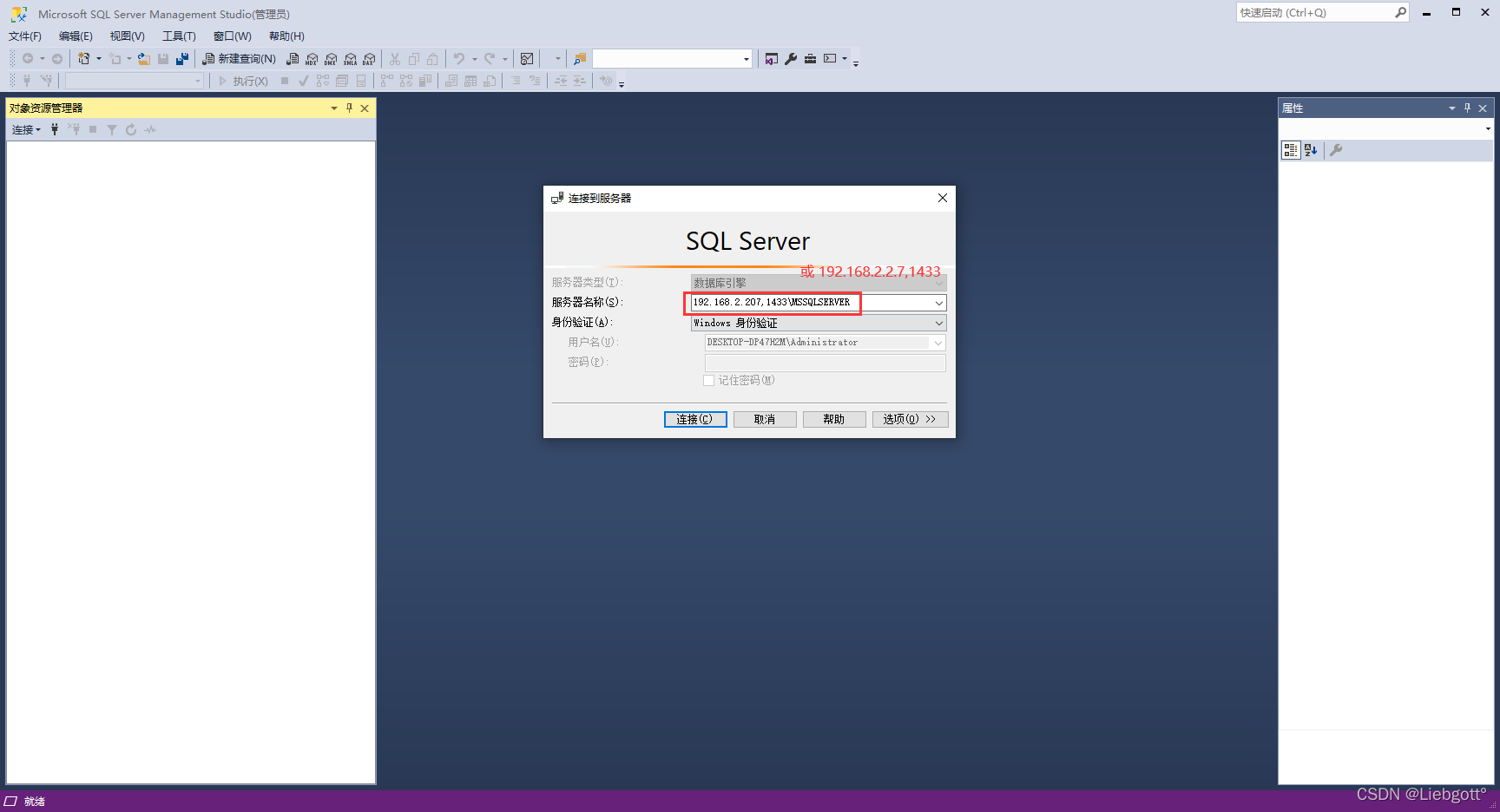- 1王道数据结构——线性表和单链表操作_王道数据结构相线性表和链表
- 2使用Flink实现MySQL到Kafka的数据流转换_flink 消费mysql到kafka
- 3天池NLP新闻文本分类学习赛心得-Task2_新闻文本分类项目难吗
- 4专访微软战略安全官裔云天:做好网站安全的纵深防御
- 5Nat. Rev. Genet. | 通过可解释人工智能从深度学习中获得遗传学见解
- 62024年最新猿创征文|我的技术成长之路&;&;C++_c++抽奖程序,2024年最新从零开始学大数据开发编程
- 72024简约唯美的个人引导页源码
- 8Hadoop伪分布式集群搭建_在sbin目录中vim start-dfs.sh
- 9软件测试中年危机?30岁大关?“我“该如何破局...
- 10机器学习-KNN最近邻算法原理及实践_knn算法实验原理
SQLServer2019安装(Windows)_sqlserver2019安装教程
赞
踩
目录
3.1、打开 SQLServer2019-x64-CHS-Dev.iso,双击运行setup.exe
3.3、选择Developer(开发者)类型,不需要输入秘钥,点击下一步
3.7、选择自己需要的功能,再单击下一步 必选:数据库引擎服务和SQL复制
3.10、填好密码后,点击添加用户,出现下面界面,再单击下一步
二、下载安装SQL Server Management Studio(SSMS)
三、SQLServer2019配置TCP/IP(IP + 端口连接)
1、打开“SQL Server 2019配置管理器”,英文叫” Sql Server Configuration Manager“。
一、SQLServer2019下载
1、官网下载地址
2、下载安装包
2.1、选择Developer版本,立即下载。
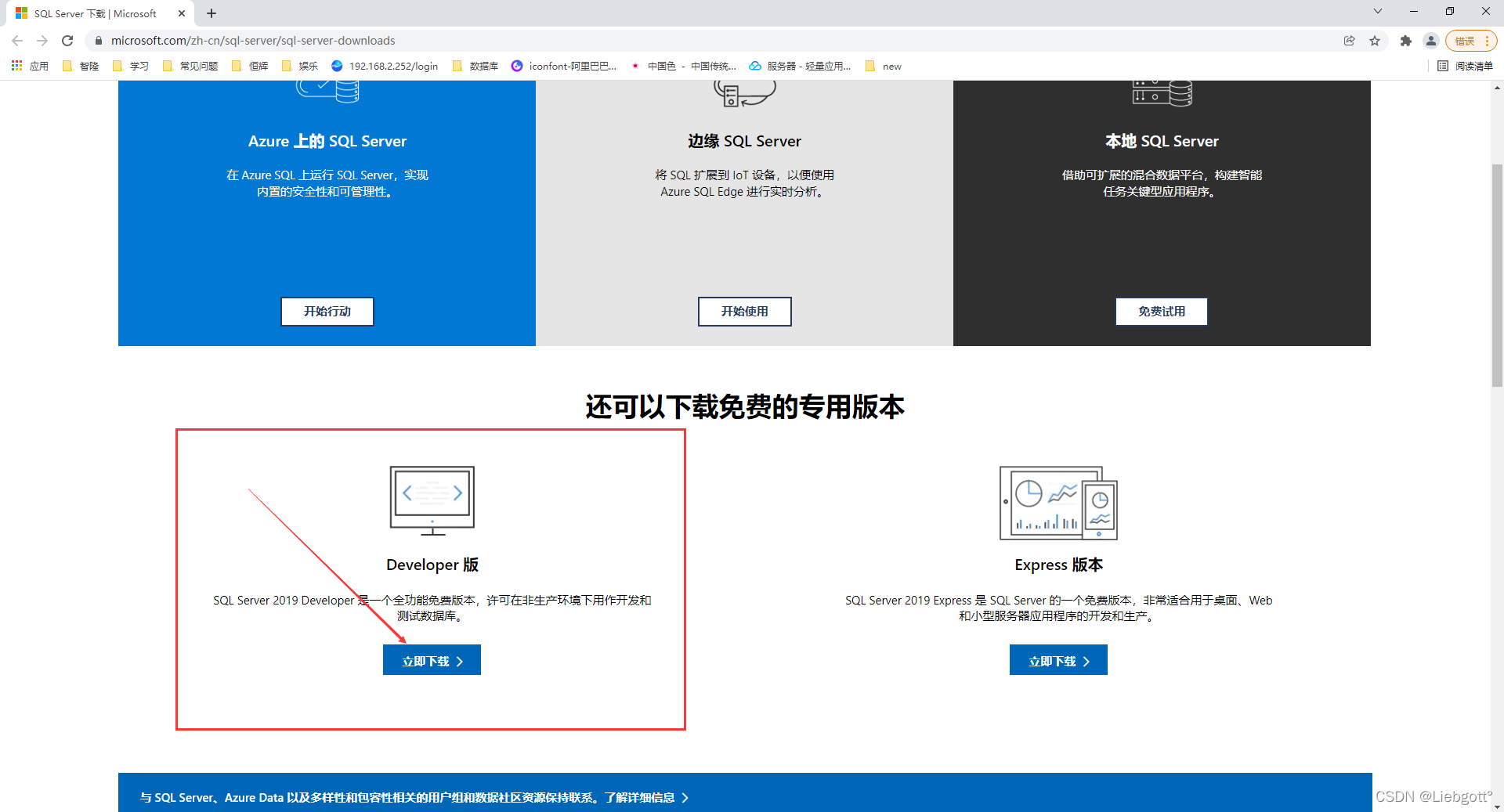
2.2、选择下载位置
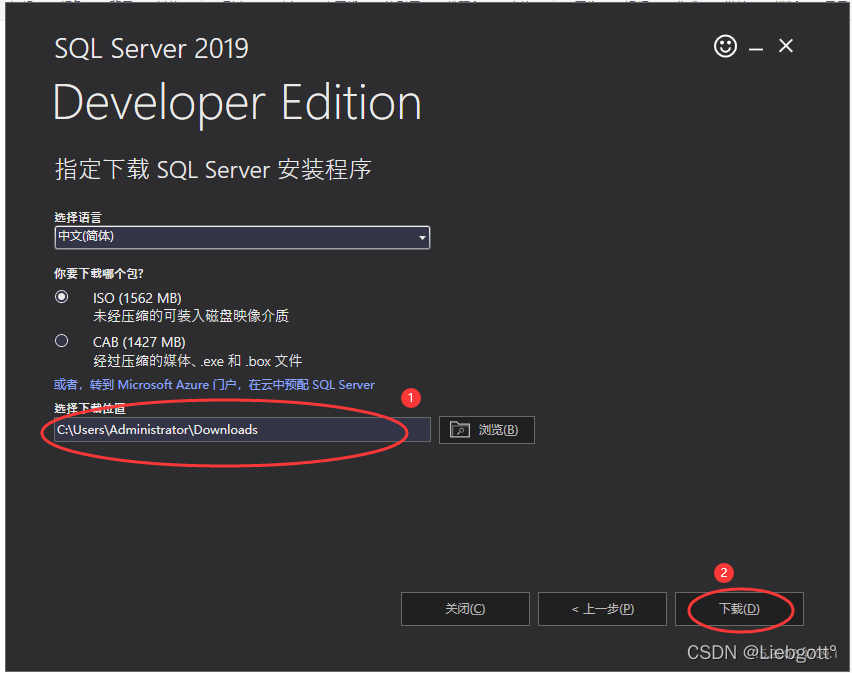
3、安装
3.1、打开 SQLServer2019-x64-CHS-Dev.iso,双击运行setup.exe
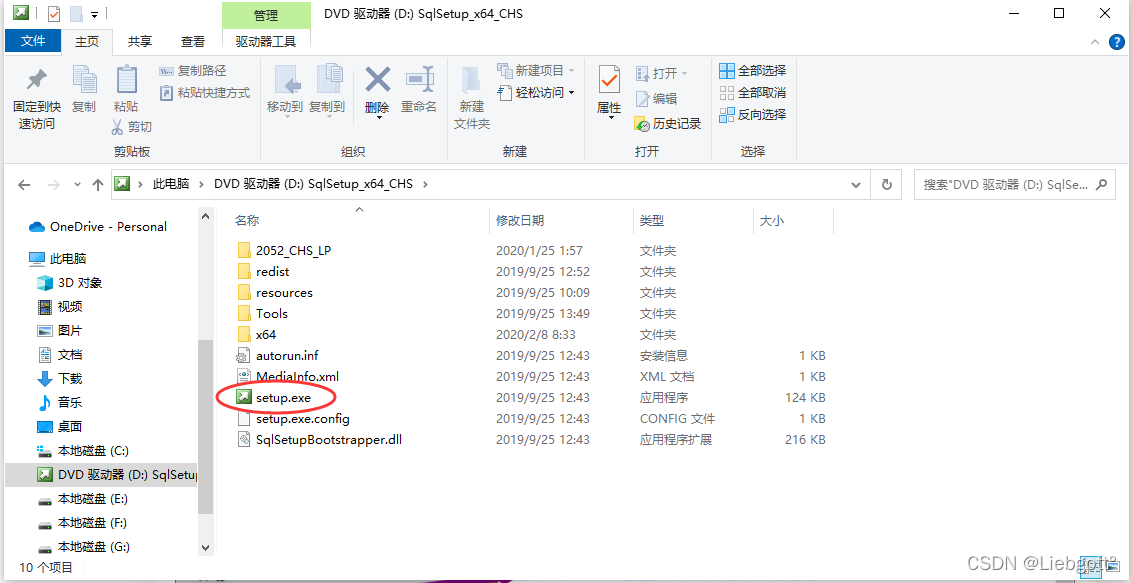
3.2、点击安装,再点击第一个
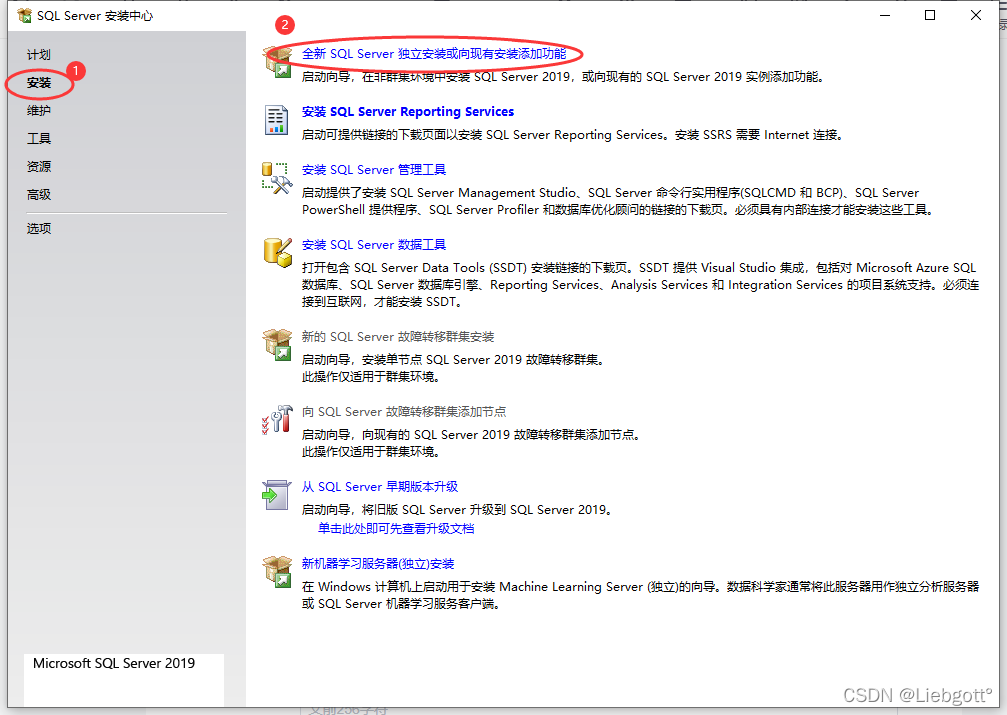
3.3、选择Developer(开发者)类型,不需要输入秘钥,点击下一步
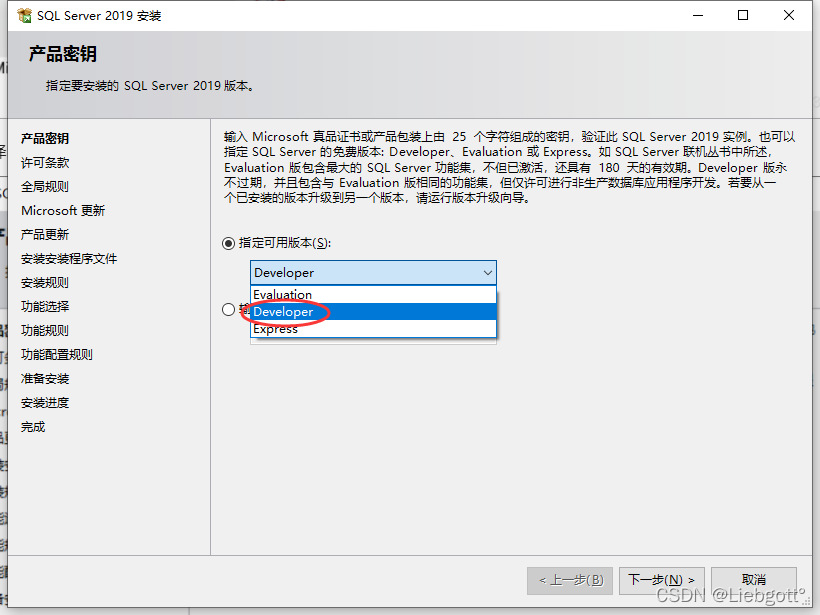
3.4、接受协议,点击下一步
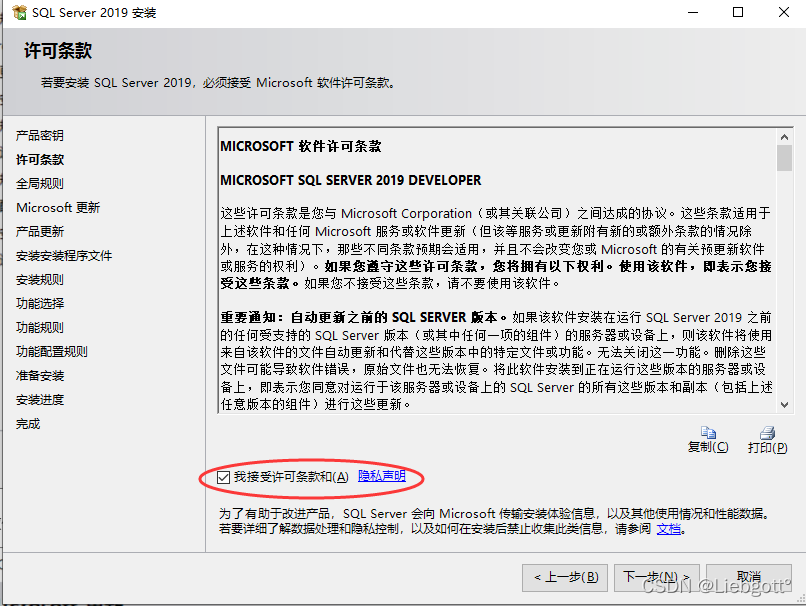
3.5、不做任何修改,点击下一步
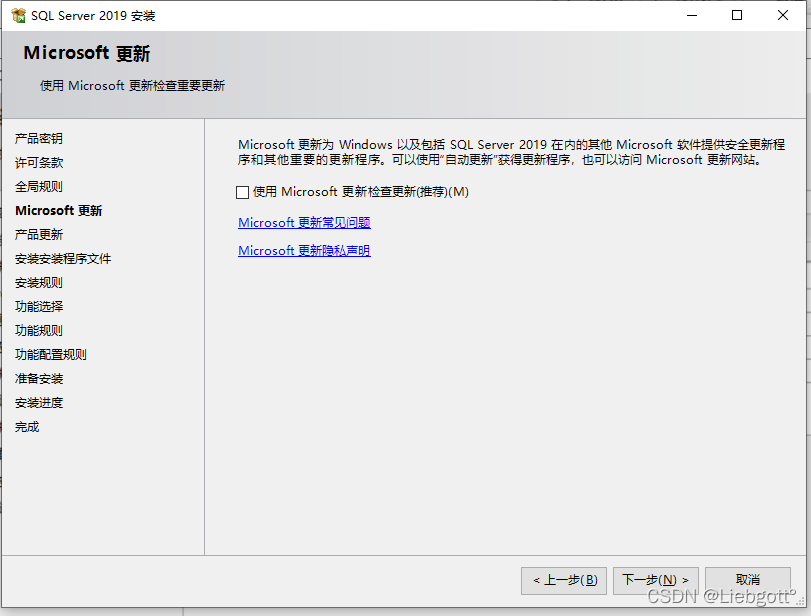
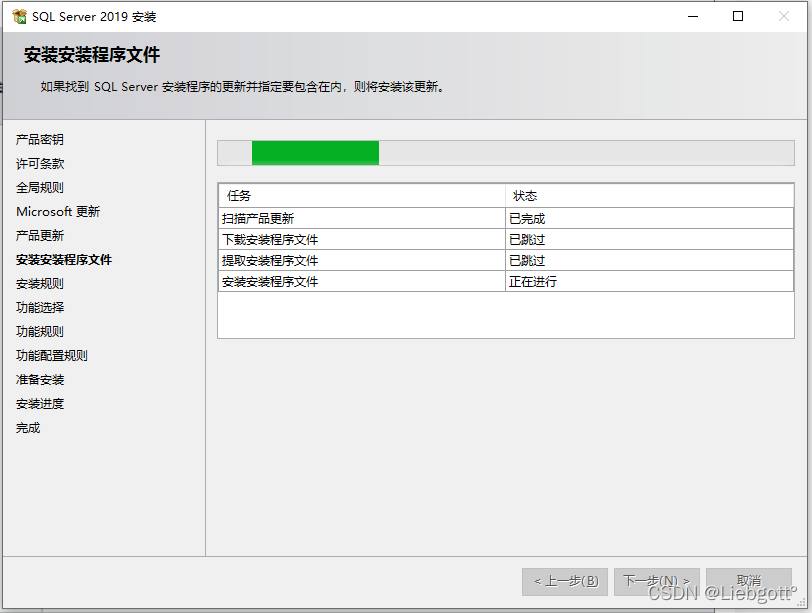
3.6、点击下一步 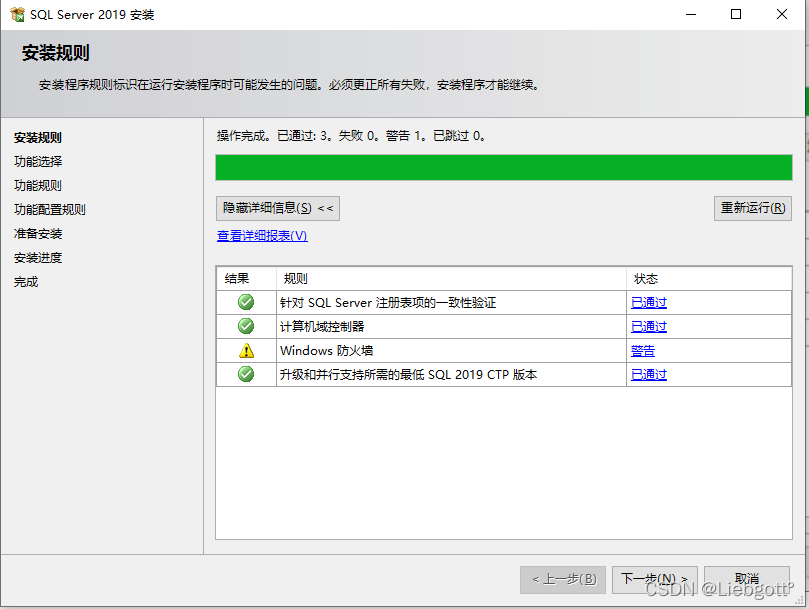
3.7、选择自己需要的功能,再单击下一步
必选:数据库引擎服务和SQL复制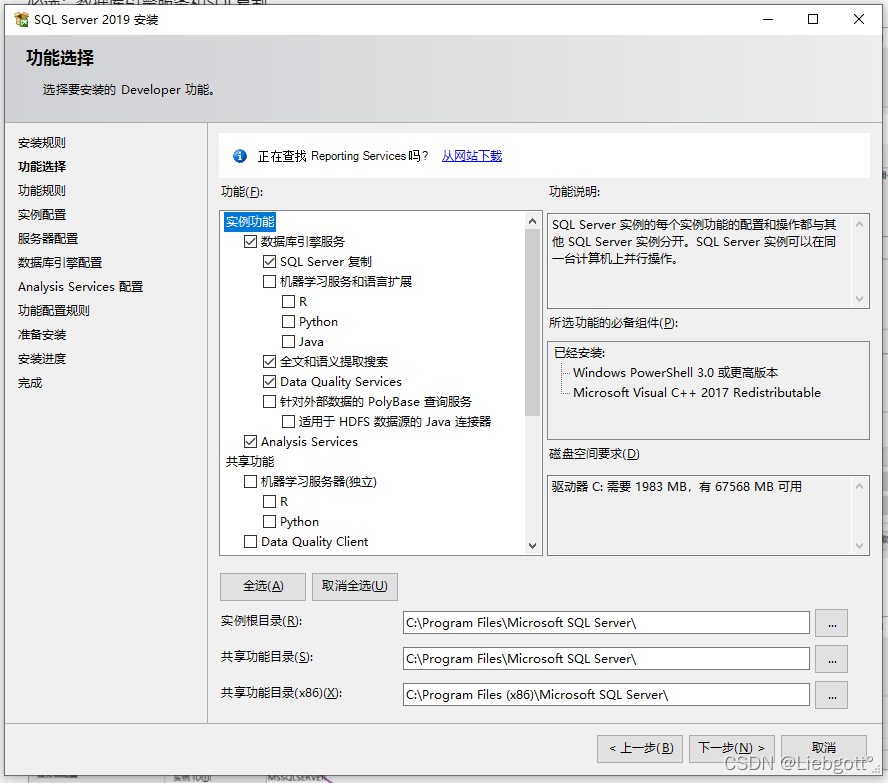
3.8、勾选默认实例,再单击下一步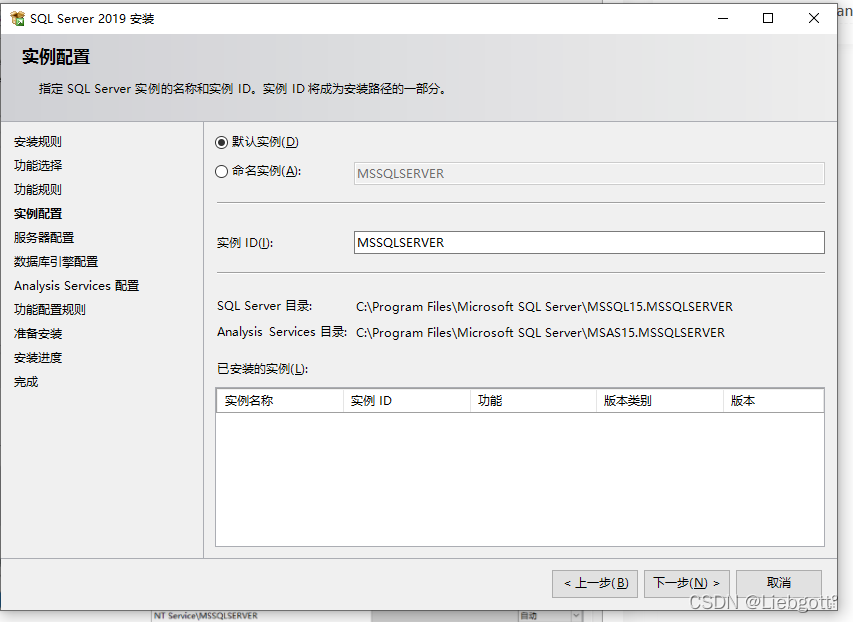
3.9、不做任何修改,单击下一步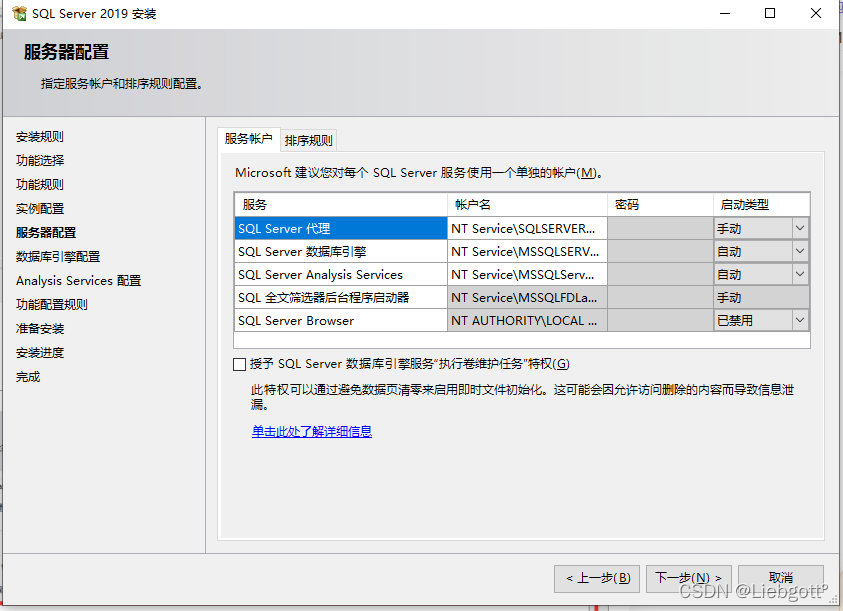
3.9、选择混合模式,填写登录密码
此时用户名为sa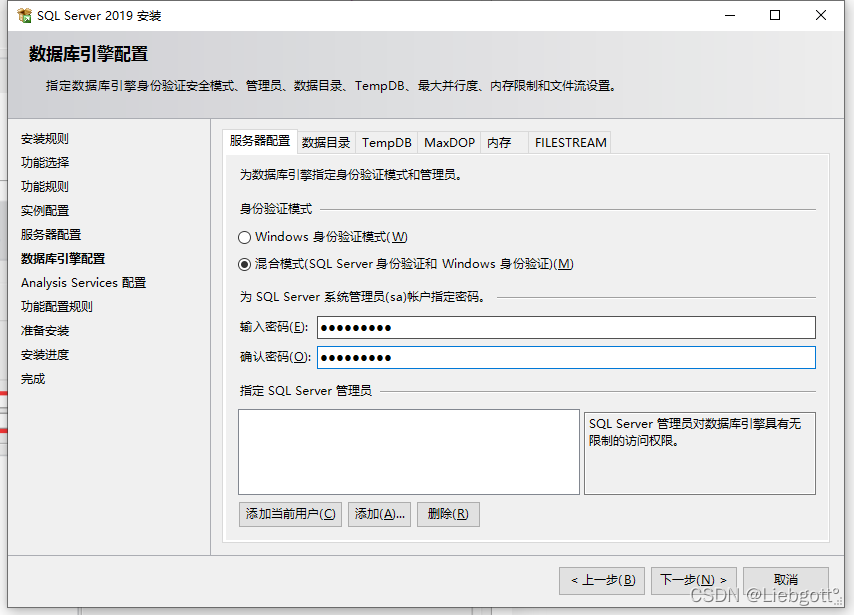
3.10、填好密码后,点击添加用户,出现下面界面,再单击下一步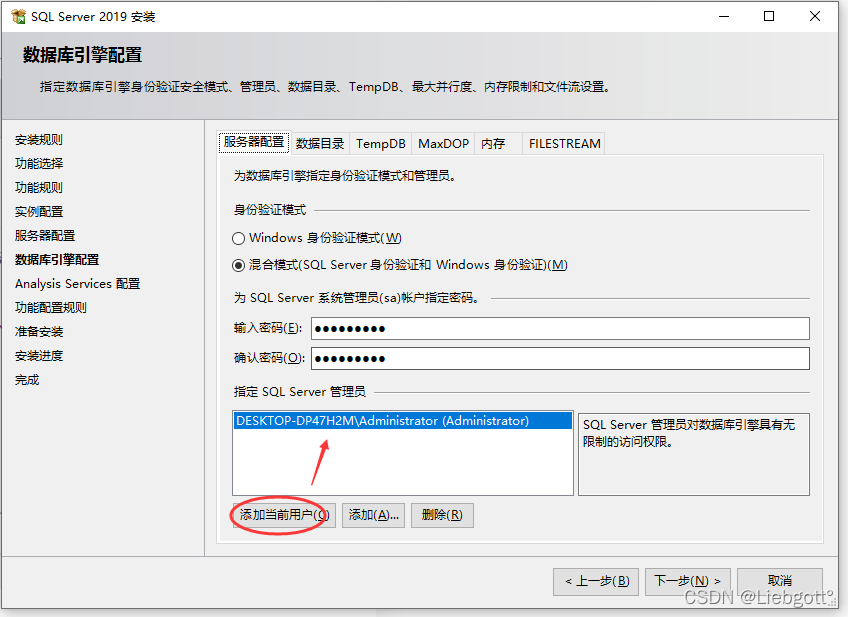
3.11、点击添加用户,再单击下一步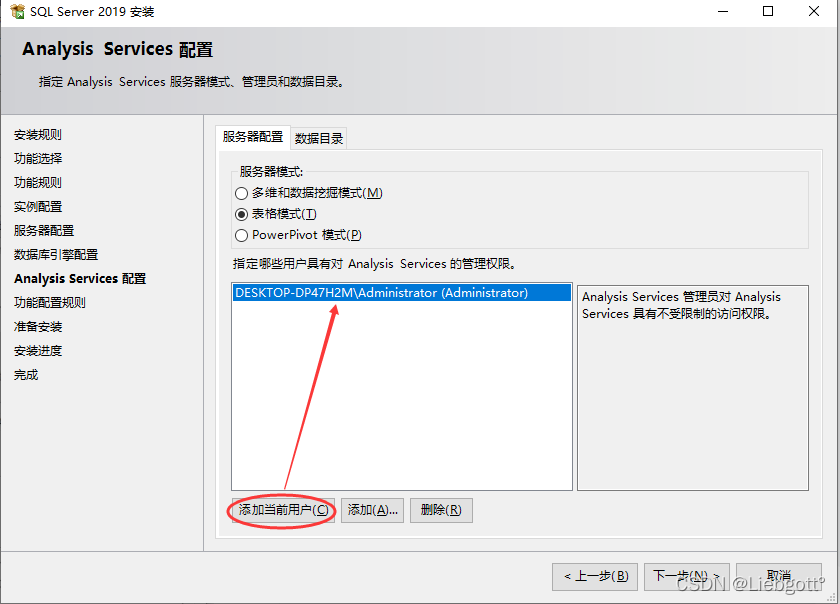
3.12 、点击安装,并等待。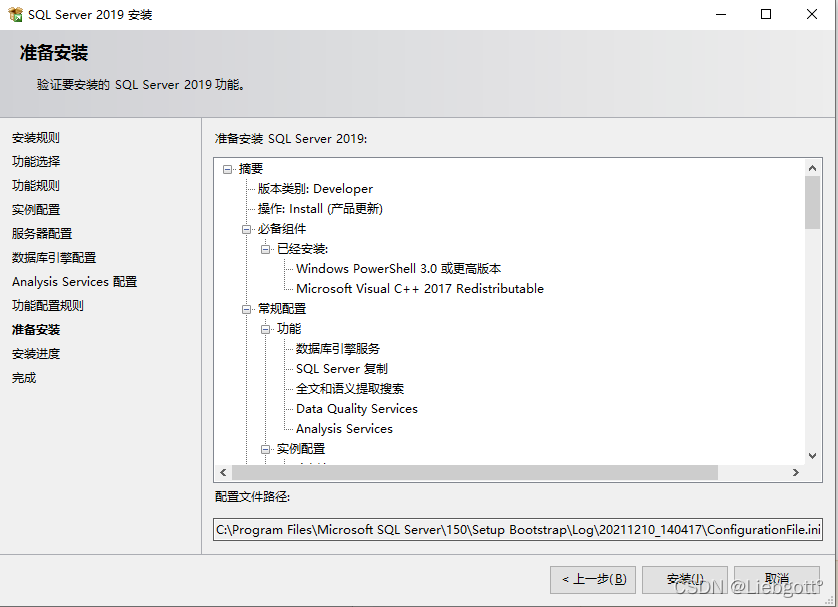
3.13、安装成功
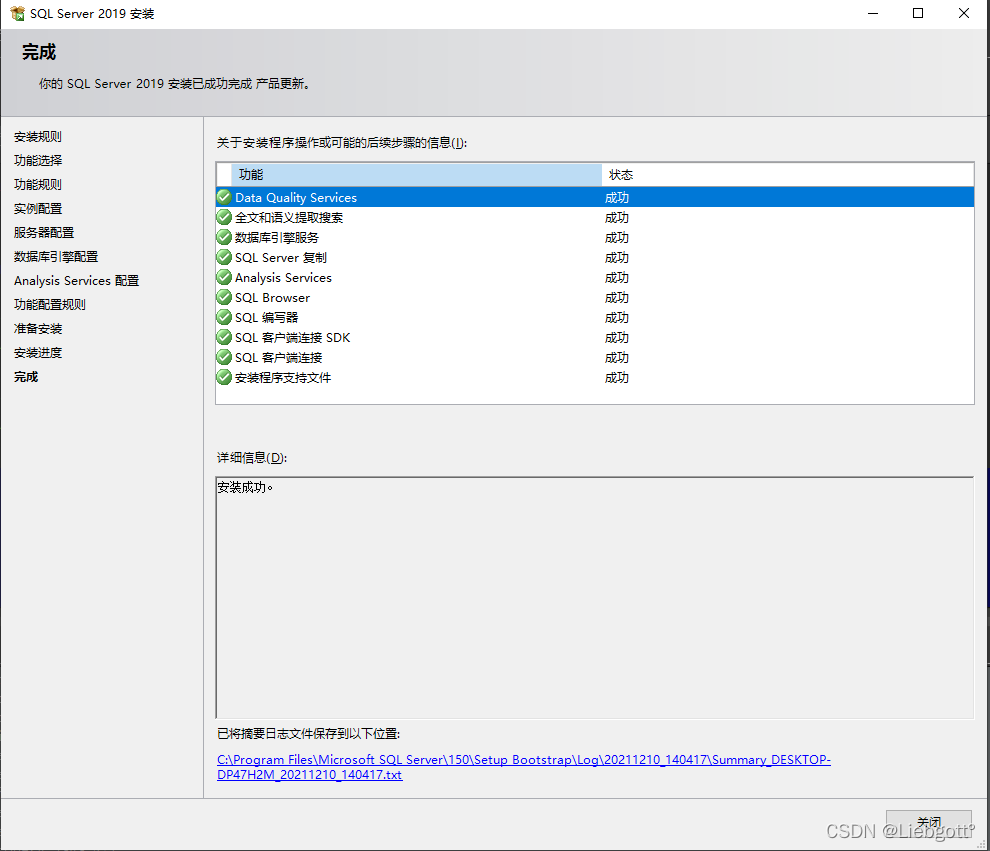
二、下载安装SQL Server Management Studio(SSMS)
1、官网下载地址
下载 SQL Server Management Studio (SSMS) - SQL Server Management Studio (SSMS) | Microsoft Docs
2、安装包下载
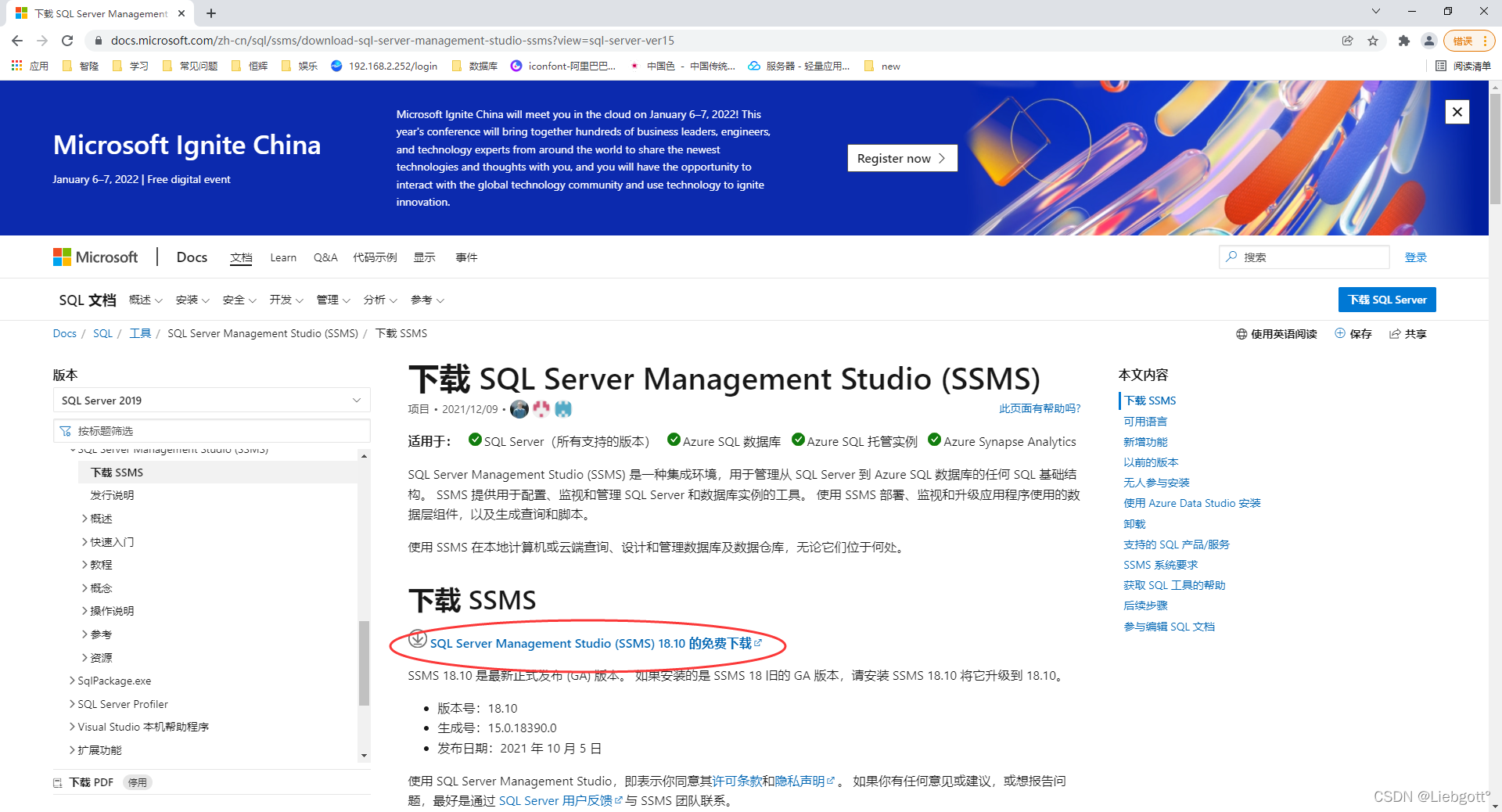 3、安装
3、安装
3.1、右键以管理员身份运行
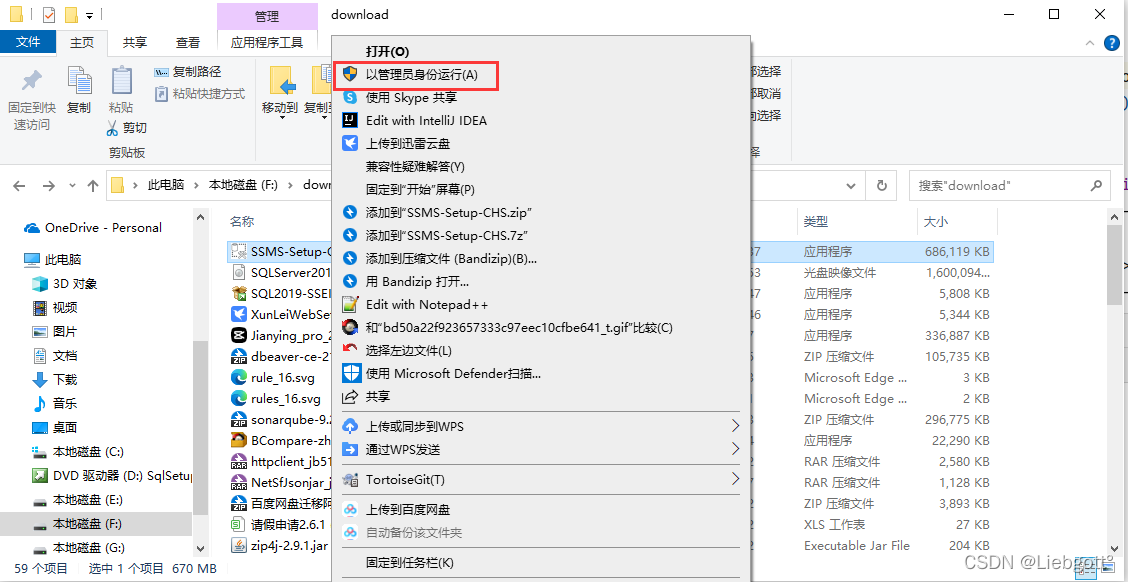
3.2、选择文件位置,点击安装
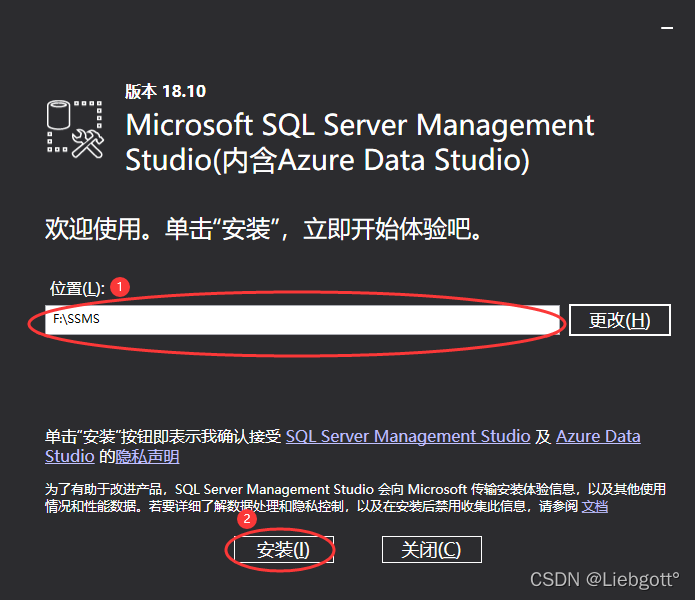
等待
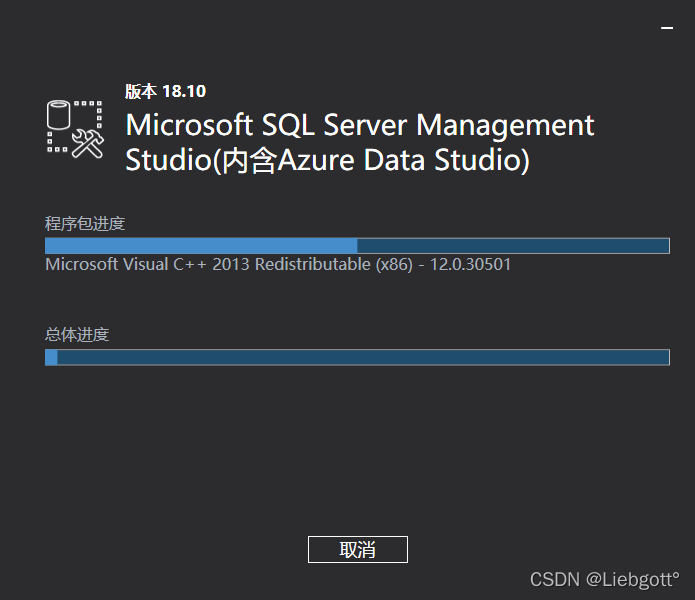
安装完成
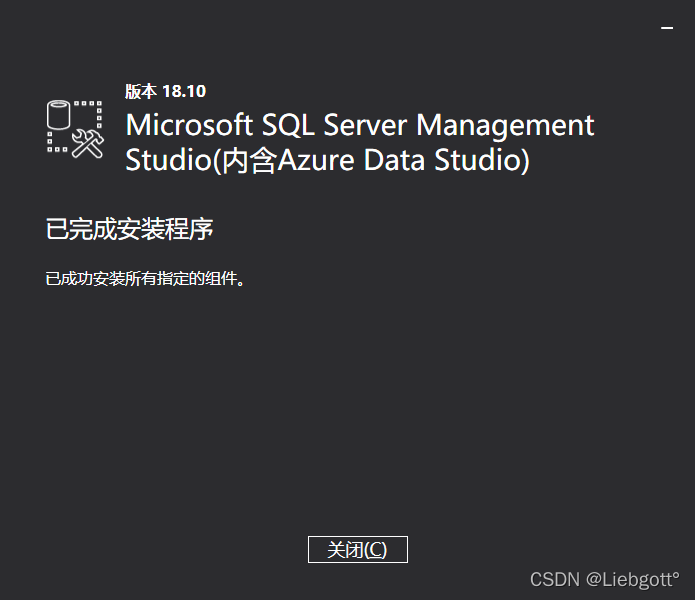
4、启动连接
4.1、到软件并打开
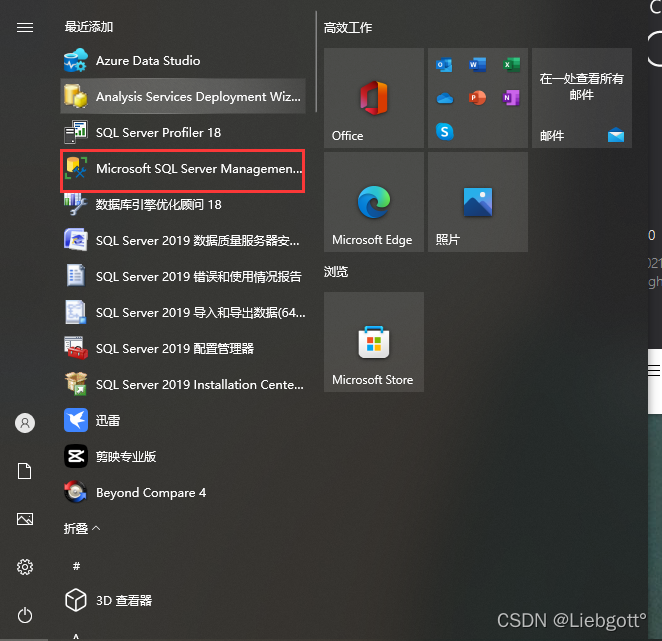
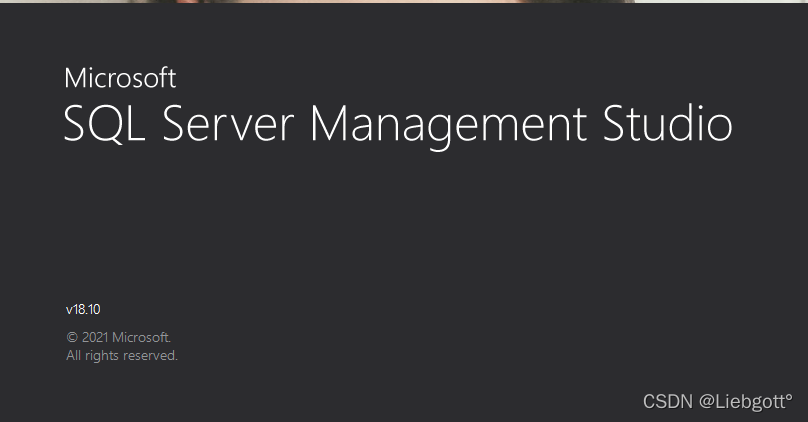
4.2、选择身份验证,输入账户密码
登录名为sa,密码为你之前设置的密码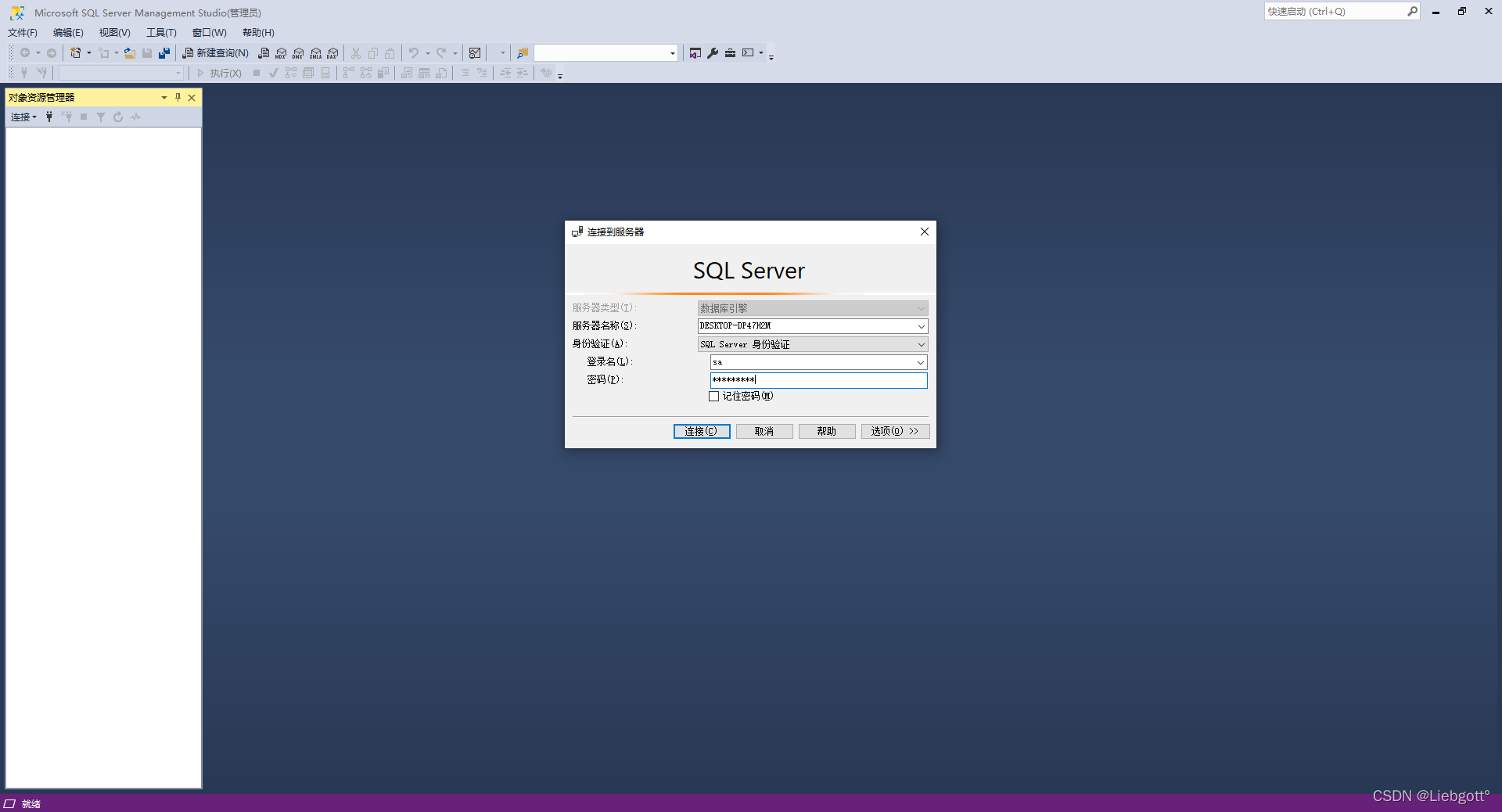
4.3、登录成功
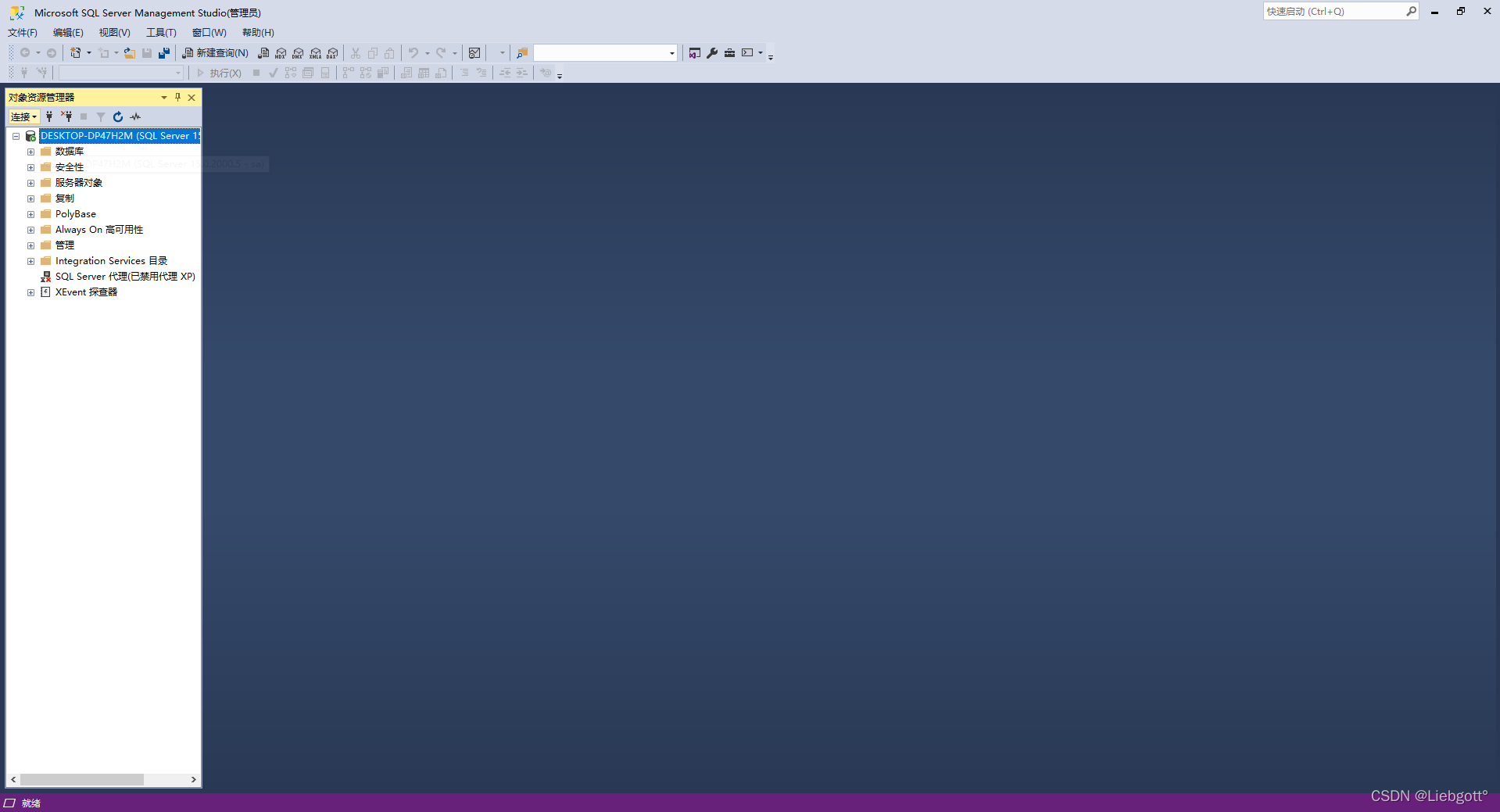
三、SQLServer2019配置TCP/IP(IP + 端口连接)
1、打开“SQL Server 2019配置管理器”,英文叫” Sql Server Configuration Manager“。
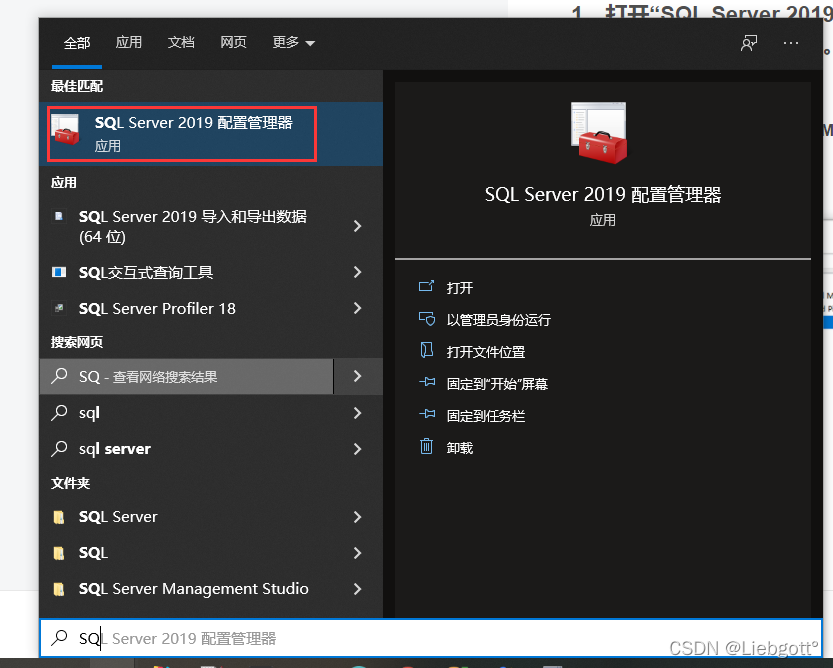
2、启用TCP/IP协议
依次选择”SQL Server 网络配置“ - ”MSSQLSERVER的协议“ ,再点击”TCP/IP",右键单击“启动”。
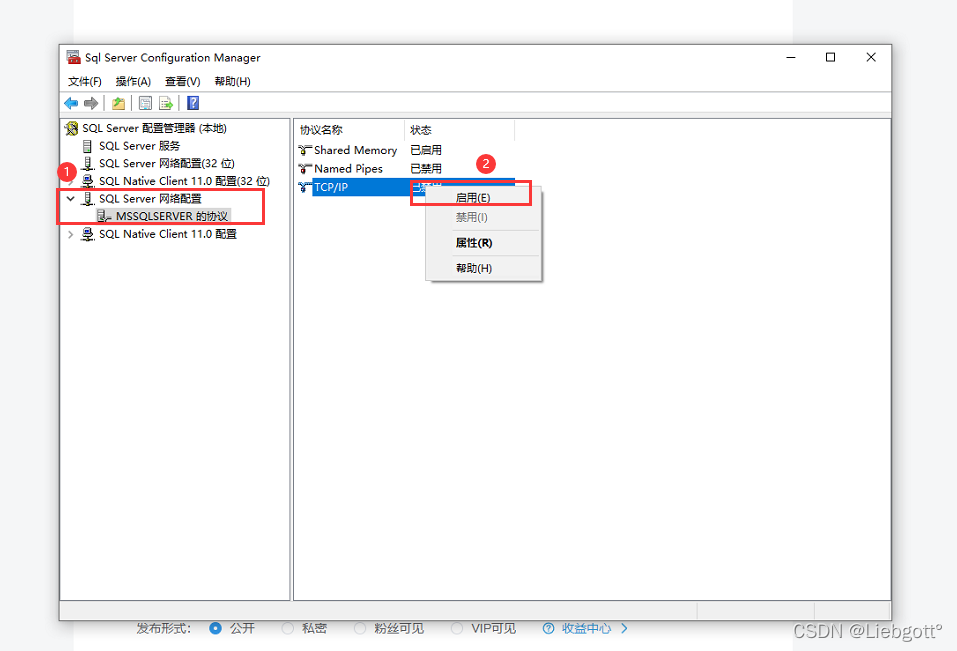
会弹出提示窗口“将保存所做的任何更改;不过,只有停止并重新启动此服务之后,这些更改才会生效“,点击确定即可
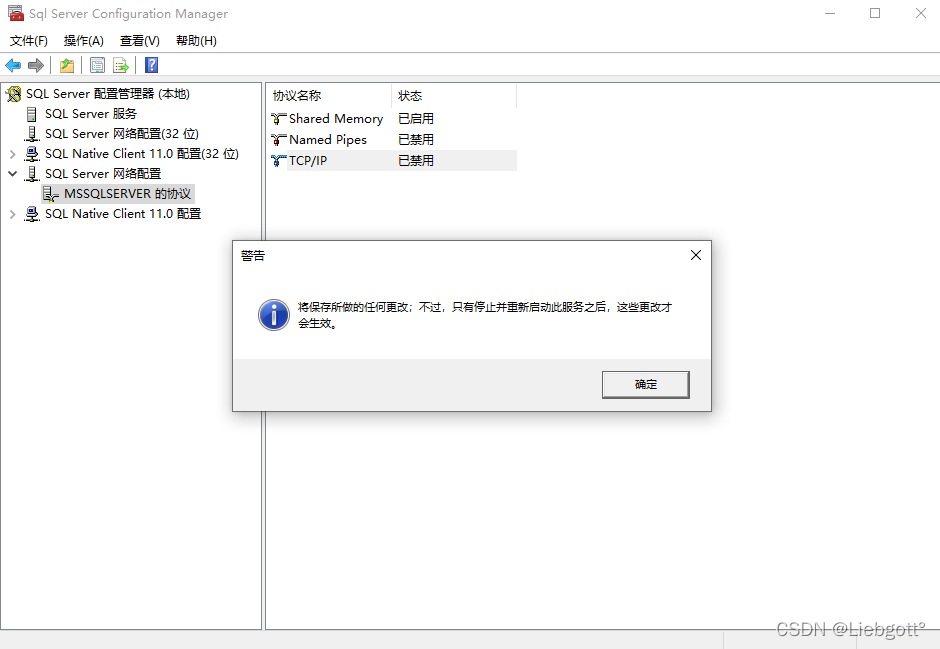
3、设置SQL Server端口
跟上面一样,还是点击”TCP/IP",右键单击“属性”,选择“IP地址”,向下翻到最后,可以看到IPALL,TCP端口设置为1433,再点击确定即可!
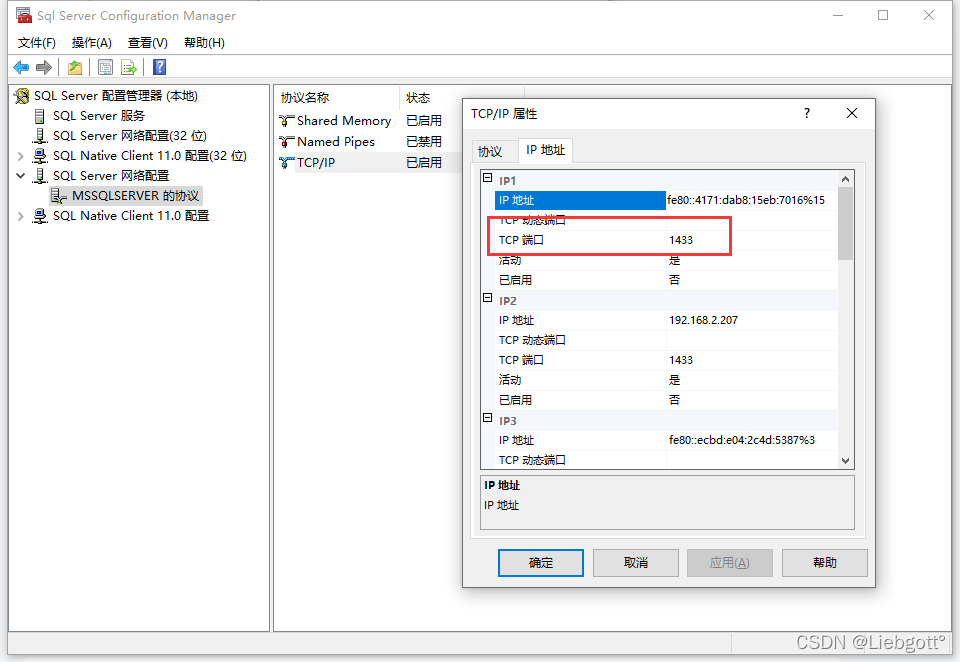
4、重启SQL Server
这里重启SQL Server,主要是指的是重启我的MSSQLSERVER01这个服务器名称,具体步骤:依次选择SQL Server服务 - SQL Server(MSSQLSERVER01) - 右键单击 - 重新启动。
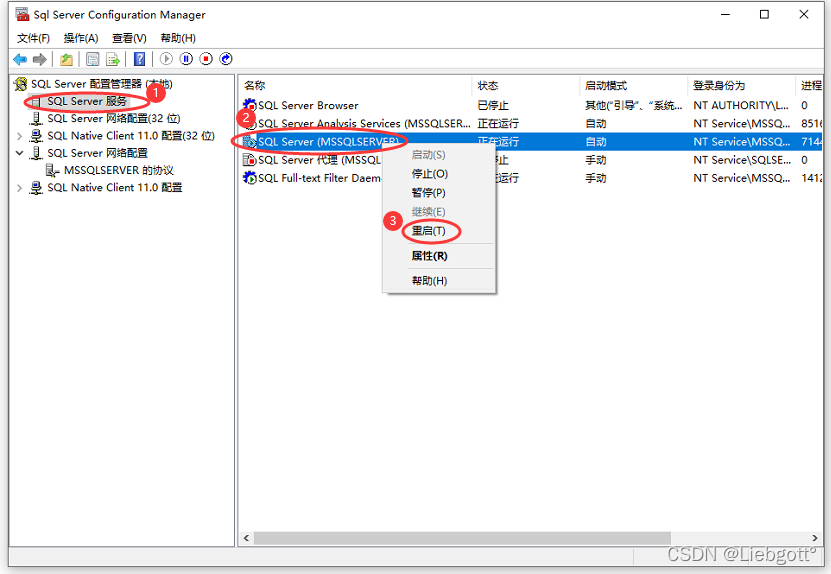
5、登录(IP + 端口连接)